计算机怎么本地用户怎么增加
1、第一步,点击计算机管理

2、第二步,点击本地用户和组

3、第三步,点击用户

4、第四步,鼠标右键单击空白处,然后点击新用户

5、第五步,填上图中这些,还是要根据自己的需求填写,不要照抄,填完后,点击创建

6、第六步,找到刚才新建的用户,鼠标右键点击,出现如下图画面,然后点击属性

7、第七步,选择隶属于,点击添加

8、第八步,点击高级,点击立即查找
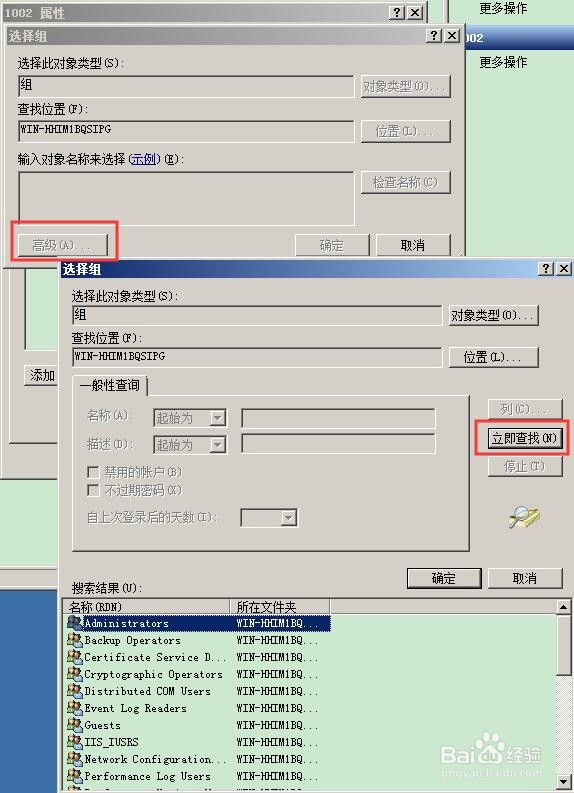
9、第九步,跳过了一步,刚才选这三个,然后点击确定,来到这一步,咱们再点击确定

10、第十步,点击应用,确定就行,这样子新用户就建完了,也赋予权限了

声明:本网站引用、摘录或转载内容仅供网站访问者交流或参考,不代表本站立场,如存在版权或非法内容,请联系站长删除,联系邮箱:site.kefu@qq.com。
阅读量:34
阅读量:172
阅读量:44
阅读量:145
阅读量:50